
どうも、あふぃりごとのアラタツです。
今回は、WordPressのアクセス解析プラグインのおすすめを紹介したいと思います。
アクセス解析プラグインを探していると「15選!」とか「10選!」のような記事がたくさんあるのですが、そんなにたくさんのプラグインを紹介されても困りますよね。
初心者の方にとっては「結局どれを使えばいいの?」と逆に悩んでしまうと思いましたので、ここでは僕が「これはおすすめできる!」というものを厳選して3つご紹介します。
アクセス解析といえばGoogleアナリティクスが定番ですが、WordPressの管理画面でアクセスを見たい方は参考にしてください。

No.1:Slim Stat Analytics
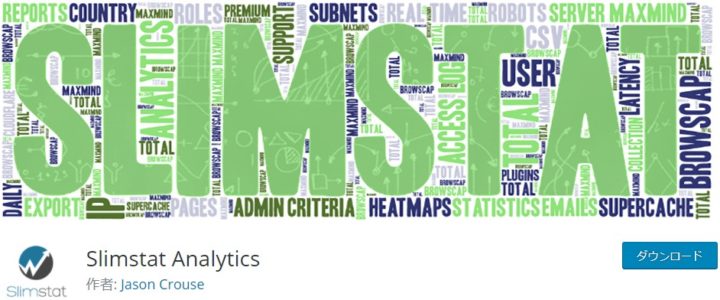
このプラグインは、当サイト(あふぃりごと)でも採用している高機能アクセス解析プラグインです。
Slim Stat Analyticsは、リアルタイムのアクセス解析ができるので重宝しています。
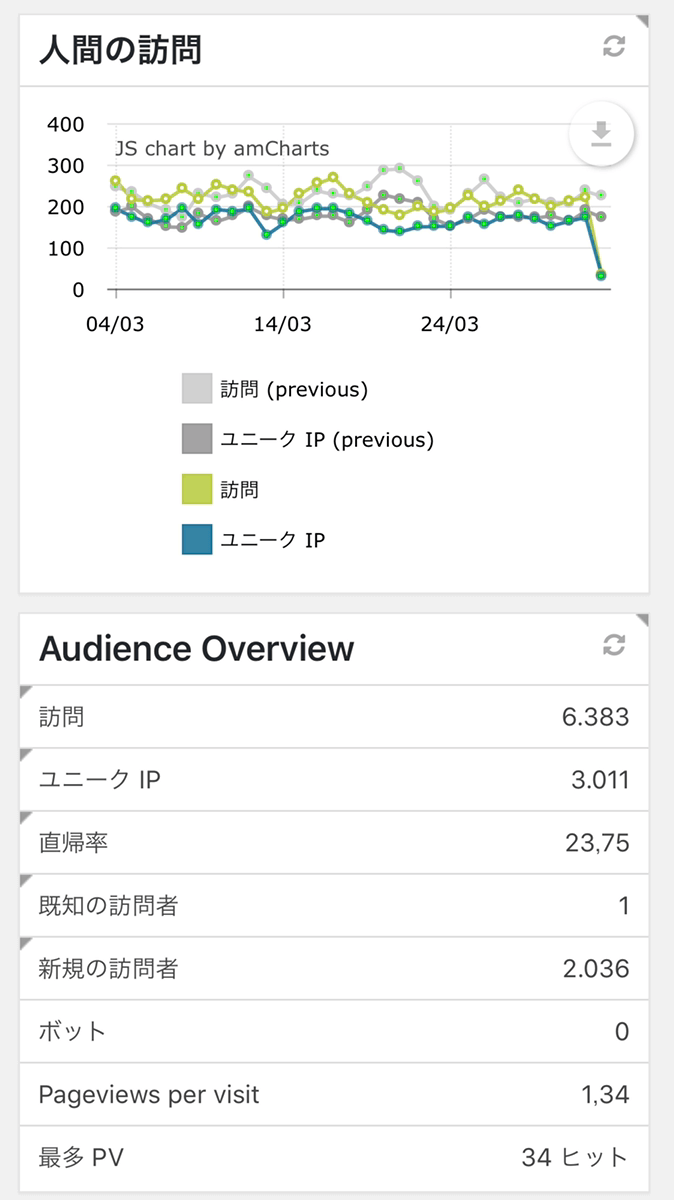

プラグインを入れると、管理画面左メニューの下の方に新規メニューが追加されます。
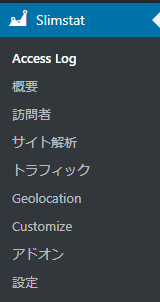

Slim Stat Analyticsでは、このような項目を見える化することができます。
- 時間帯ごとのPV・UU
- ユーザーが検索したキーワード
- よく検索されているキーワード
- サイトの流入元
- 現在の閲覧者
- 直帰率
- 新規ユーザーとリピートユーザー
- ユーザーが使用しているOS
- ユーザーが使用しているブラウザ
- ユーザーのIP
- ユーザーが利用した検索エンジン
- ユーザーの端末にインストールされているソフト
また、Access Logを開くとリアルタイムのアクセス状況を知ることもできます。
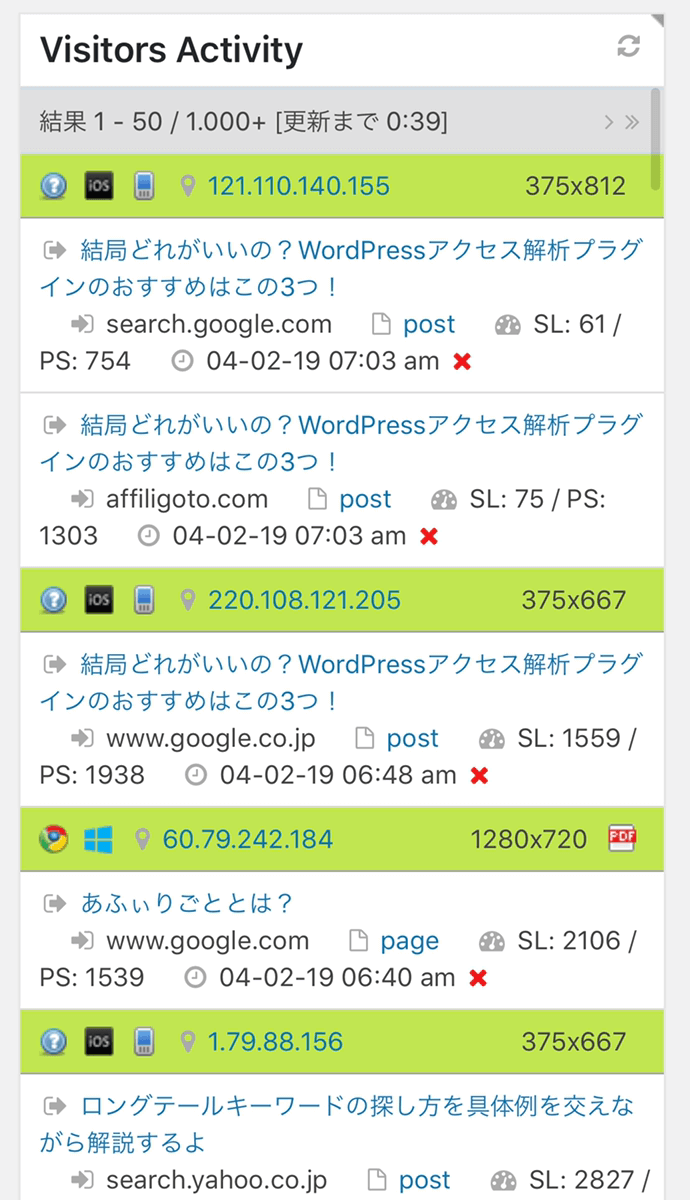

Slim Stat Analyticsに必要な設定
Slim Stat Analyticsは、プラグインをインストールするだけでアクセス解析が走り出します。
特に、設定を変更しなくても不自由はないのですが、必要であれば以下の2点だけ設定しておきましょう。
- Track WP Users
- Ignore Bots
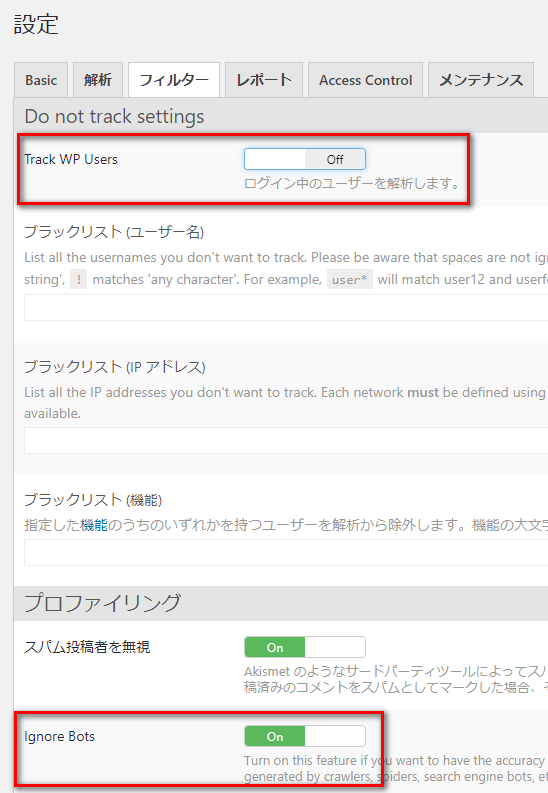
Track WP Users:ログイン中のユーザー(自分)のアクセスを含めるか含めないか
Ignore Bots:検索エンジンのクローラーのアクセスを含めるか含めないか

No.2:Ptengine
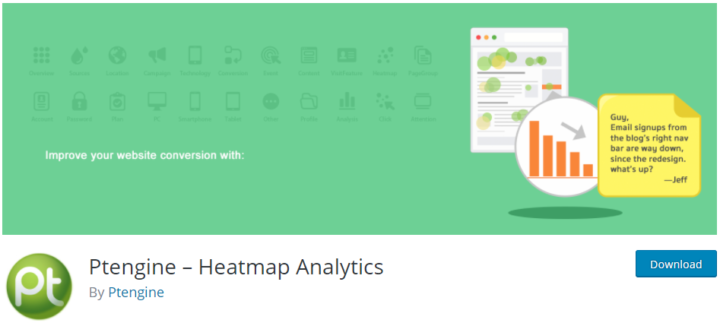
次におすすめなのが、「Ptengine(ピーティーエンジン)」というアクセス解析プラグインです。
このアクセス解析の特徴は、通常のアクセス解析に加えて、ヒートマップ解析もできるところです。(但し、無料版は1ページのみ)
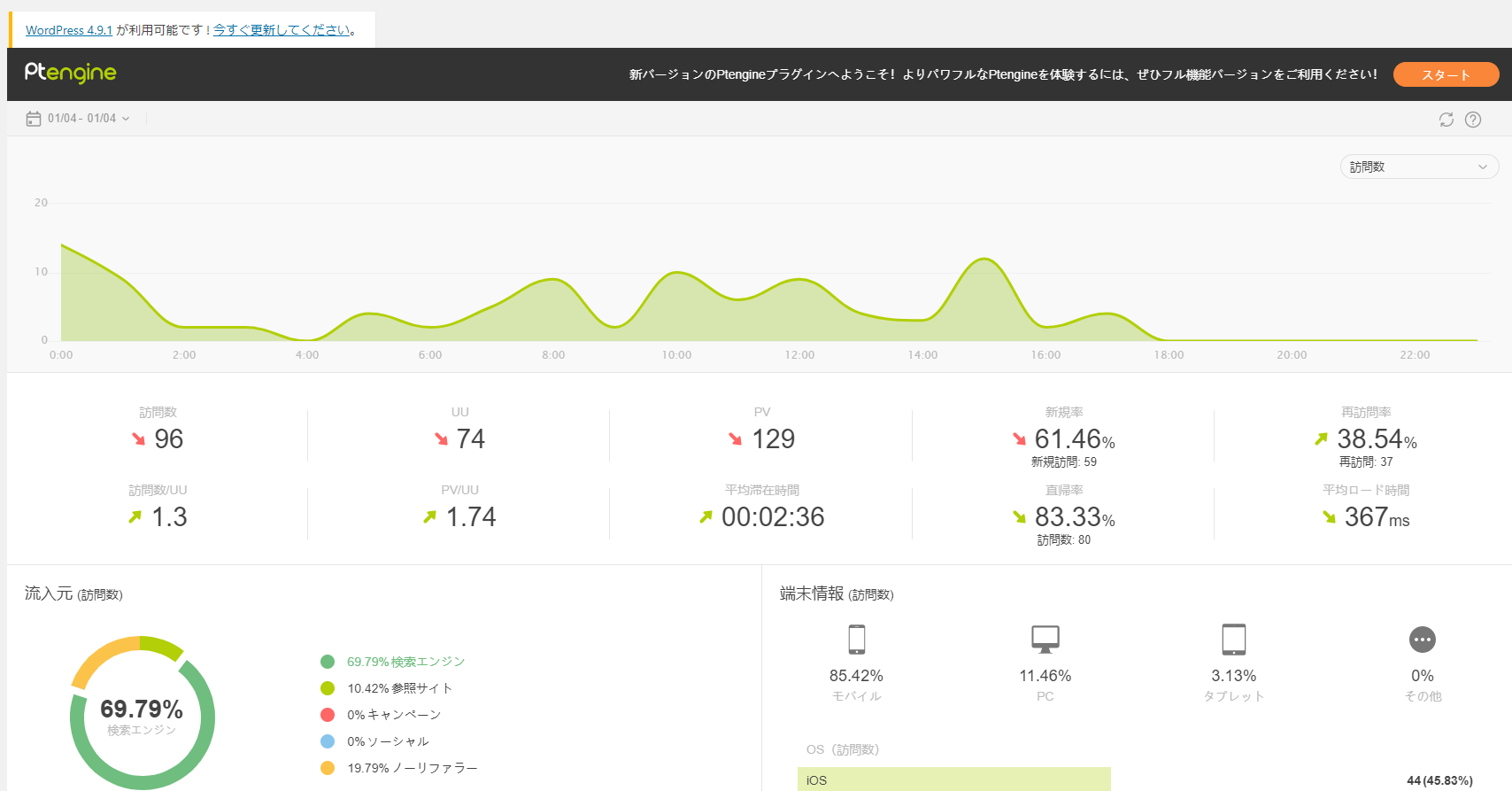
このプラグインで解析できるのは以下の通り。
- 訪問数
- PV数
- UU数
- 新規率
- リピート率
- 平均滞在時間
- 平均ロード時間
- 直帰率
- サイトへの流入元
- 端末情報
- ユーザーが使用したブラウザ
- 地域別アクセス
- 閲覧されたページ

無料版では、ヒートマップ機能を1ページのみ使えるので、キラーページなどを対象にするのがおすすめです。
ヒートマップを使えば、クリック解析やアテンション解析が出来るのでページの改善に便利です。
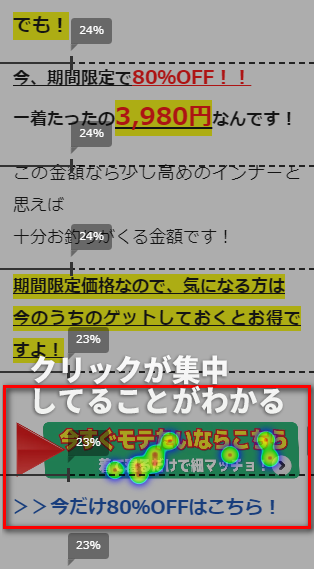
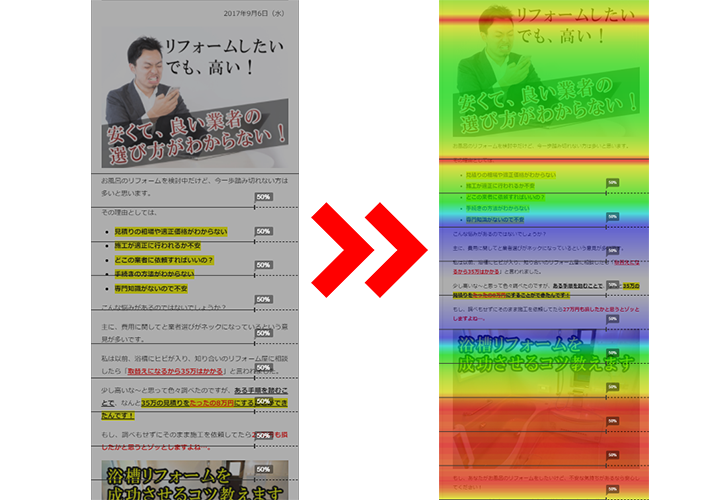
ヒートマップツールとしても優秀なので、YDNやFacebook広告を運用している人に特におすすめです。
Ptengineに必要な設定
Ptengineのプラグインを使うには会員登録が必要です。
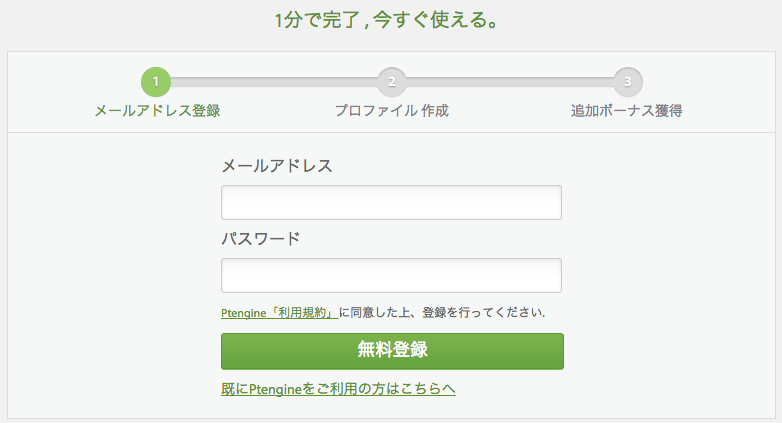
プラグインをインストールすると、左メニューに「Ptengine」が表示されますので、セッティングをクリックすると会員登録画面が開きます。
メールアドレスとパスワードを入力して、次の画面で解析するサイトのURLを入力します。

No.3:Jetpack by WordPress.com
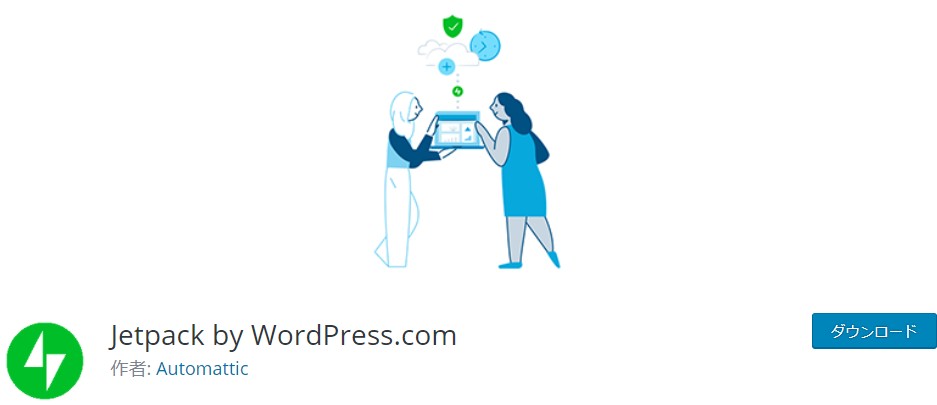
そして、最後に「Jetpack by WordPress.com」をご紹介します。
このプラグインは上記2つのアクセス解析プラグインよりかは機能面で劣りますが、非常に使いやすいですし、アクセス解析の他にサイト改善に関わる機能が豊富なところがおすすめです。
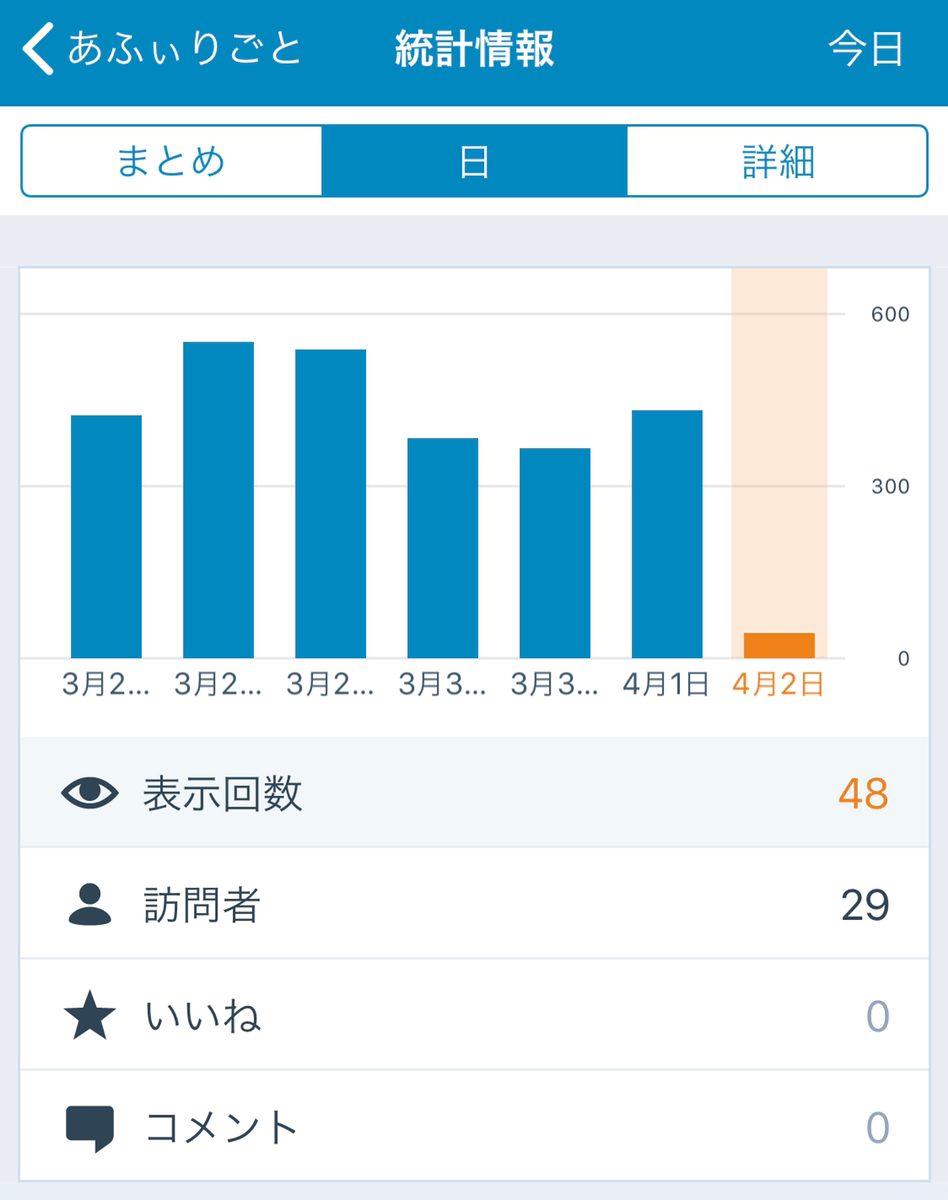
このプラグインは多機能すぎて逆に使いこなすのが大変なのですが、抑えておきたいのはサイトマップ生成機能と、ウィジェットの表示機能、Photonという機能です。
Photonとは、ワンクリックでONにするだけで画像の読み込みを高速化してくれるので、サイトの表示速度の向上が見込めます。
アクセス解析も、簡易的ではありますが必要な解析はある程度できるのでそこまで細かく解析する予定のないサイトならこのプラグインのサイト統計情報だけでも十分です。
WordPress公式のプラグインでもあるので、セキュリティ面も安心できるかなと思います。
Jetpackに必要な設定
Jetpackを使うには、WordPress.comと連携しなければなりません。
連携することでAPIを取得することができます。アカウントをすでに持っている場合は、そのアカウントのAPIを利用すればOKですが、持っていない場合は新規登録が必要になります。

プラグインをインストールすると管理画面上部に「WordPress.comと連携」というボタンが表示されるので、そちらからログイン、もしくは会員登録をしましょう。
まとめ
WordPress初心者で、アクセス解析プラグインを入れてみたいという方は、ここで紹介した3つのどれかを使っていれば問題はありません。
ただ、やはり王道のアクセス解析ツールと言えばGoogleアナリティクスになると思います。
プラグインの中には、Googleアナリティクスと連携してWordPressの管理画面にGAの解析画面を表示させるものもありますが、以前導入してみたら、アクセスが重複して正確な解析が出来なかったことがあるので僕は推奨していません。

初心者のうちはGoogleアナリティクスの操作に難しさを感じると思いますので、最初はプラグインを試してみてください。








でも、この記事を読めばそんな悩みは一発で解決するよ!